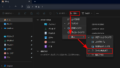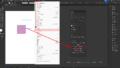IllustratorやPhotoshopのファイルを、ダブルクリックだけで自動で開くための設定方法です。
一度設定すれば、ずっとデザインに便利な環境が完成します。
IllustratorやPhotoshopのファイルを自動で開く設定方法

千葉名人
WindowsOSとMacOSの両方をそれぞれ見てご参考ください!
※ Photoshopファイルか、Illustratorファイルを右クリックして操作してください。
Windowsでやる方法
ファイルを右クリックしてください。でてくるメニューから「プログラムから開く」を選ぶ

Photoshopファイルの場合は「Photoshop」を選択
Illustratorファイルの場合は「Illustrator」を選択
もしくは、「別のプラグラムを選択(C)」をクリックする

ファイルを開きたいアプリを選択し、「常に使う」をクリックする
これで、拡張子とソフトウェアの関連付けが完了いたします。
Mac OSの場合
拡張子の表示は下記をご参考にやってみてください。拡張子が表示されると、それだけでなんのファイルか識別できるようになります。
例えば、帽子モックアップ.psd のようにファイル名の末尾にそのファイルの拡張子が表示されるようになります。
例: .psd =Photoshop .ai = Illustrator
1. ファイルを右クリックして「情報を見る」拡張子を非表示のチェックをOFFにする
2. 同じウィンドウの「このアプリケーションで開く」のメニューの箇所からPhotoshopを指定する
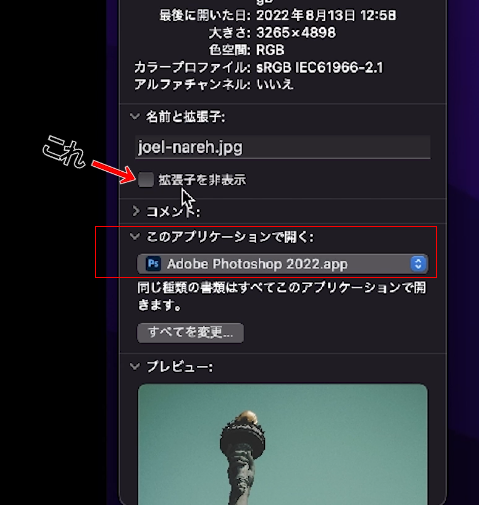
上記の関連付けが完了すると、ダブルクリックだけでPhotoshopで.psd拡張子のファイルを開くことができるようにもなります。

千葉名人
その他、jpeg、pngなど他の拡張子も同様にクリックだけで指定のアプリで開けるようになります。ぜひやってみてください!